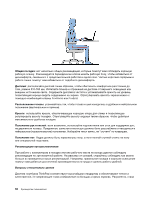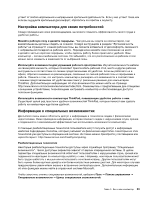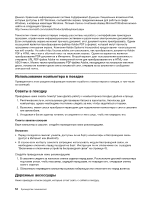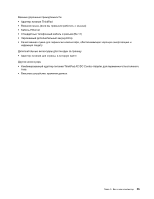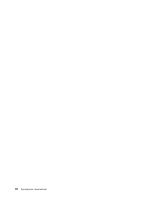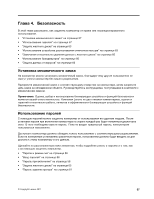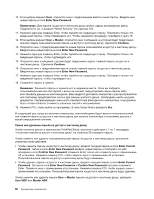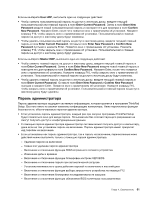Lenovo ThinkPad Edge E425 (Russian) User Guide - Page 77
Глава 4. Безопасность, Установка механического замка
 |
View all Lenovo ThinkPad Edge E425 manuals
Add to My Manuals
Save this manual to your list of manuals |
Page 77 highlights
Глава 4 57 57 63 63 65 66 66 Lenovo 58 58 58 63 61 © Copyright Lenovo 2011 57

Глава 4.
Безопасность
В этой главе рассказано, как защитить компьютер от кражи или несанкционированного
использования.
•
“Установка механического замка” на странице 57
•
“Использование паролей” на странице 57
•
“Защита жесткого диска” на странице 63
•
“Использование устройства распознавания отпечатков пальцев” на странице 63
•
“Замечания относительно удаления данных с жесткого диска” на странице 65
•
“Использование брандмауэров” на странице 66
•
“Защита данных от вирусов” на странице 66
Установка механического замка
На компьютер можно установить механический замок, благодаря чему другие пользователи не
смогут унести компьютер без вашего разрешения.
Прикрепите механический замок к соответствующему отверстию на компьютере, затем закрепите
цепь замка на неподвижном объекте. Руководствуйтесь инструкциями, поступившими в комплекте с
механическим замком.
Примечание:
Оценка, выбор и использование блокирующих устройств и функций безопасности
является вашей ответственностью. Компания Lenovo не дает никаких комментариев, оценок и
гарантий относительно работы, качества и эффективности блокирующих устройств и функций
безопасности.
Использование паролей
С помощью паролей можно защитить компьютер от использования его другими людьми. После
установки пароля при включении компьютера на экране каждый раз будет появляться диалоговое
окно. В него необходимо ввести пароль. Пока не введен правильный пароль, компьютером
пользоваться невозможно.
Доступом к компьютеру должны обладать только пользователи с соответствующими разрешениями.
Если на компьютере установлены различные пароли, пользователи должны будут вводить их для
доступа к этому компьютеру и его данным.
Щелкайте по расположенным ниже элементам, чтобы подробнее узнать о паролях и о том, как
с их помощью защитить компьютер.
•
“Пароли и режим сна” на странице 58
•
“Ввод паролей” на странице 58
•
“Пароль при включении” на странице 58
•
“Защита жесткого диска” на странице 63
•
“Пароль администратора” на странице 61
© Copyright Lenovo 2011
57